Ajouter un domaine dans Plesk
Pour créer un nouveau domaine dans Plesk, connectez-vous à votre interface de gestion et suivez les étapes ci-dessous. Attention : vous aurez au préalable de préférence déposé tous les fichiers relatifs à votre site web sur le serveur.
- Cliquez sur l’icône « Sites Web & Domaines » dans le panneau latéral gauche
- Cliquez sur le bouton « ✚ Ajouter un un Domaine«
- Entrez le nom de domaine sans les ‘www’ dans le champ prévu
- Indiquez / sélectionnez l’emplacement des fichiers de votre site web dans le menu déroulant
- Choisissez le type d’hébergement souhaité : l’option « Hébergement du site web » pour héberger le site sur le serveur. Si votre site web est hébergé sur un autre serveur, vous pouvez choisir de mettre en place une redirection en choisissant le type « Redirection » et en indiquant la cible avec le type de redirection souhaitée (301, 302).
- Activez le service de messagerie pour ce domaine si vous souhaitez gérer vos adresses mail également sur ce serveur
- Indiquez le chemin racine du répertoire principal de votre site web sur le gestionnaire de fichiers
- Choisissez l’affichage que vous préférez pour votre domaine (www.example.com ou example.com)
- Choisissez de sécuriser votre domaine avec un certificat gratuit Let’s Encrypt, ou bien celui de votre choix
- Cliquer sur « OK »
Votre domaine est créé !
Il faut ensuite vérifier et au besoin configurer votre zone DNS sur votre espace client SafeBrands pour que vos enregistrements pointent sur votre serveur d’hébergement.
Plus d’informations et d’assistance ici : https://docs.plesk.com/fr-FR/12.5/reseller-guide/gestion-de-sites-web/sites-web-et-domaines/domaines-et-dns/ajouter-et-supprimer-des-domaines.65150/
Ajouter et supprimer des domaines
Comment ajouter et supprimer des domaines : https://docs.plesk.com/fr-FR/obsidian/customer-guide/sites-web-et-domaines/domaines-et-dns/ajouter-et-supprimer-des-domaines.65150/
Si votre pack d’hébergement inclut plus d’un nom de domaine (site Web), vous pouvez facilement ajouter des domaines au serveur. Avant de commencer par ajouter un nouveau site qui utilisera un nom de domaine de deuxième niveau, tel que exemple.com, assurez-vous d’enregistrer ce nom de domaine. Si votre hébergeur offre le service d’enregistrement des noms de domaine, vous pouvez y parvenir à partir du Panneau Client comme décrit ci-dessous. Sinon, vous devez enregistrer votre nom de domaine auprès d’une autre autorité d’enregistrement de nom de domaine :
Vous pouvez configurer les types suivants de configurations de sites via Plesk :
- Site Web adressé par un nom de domaine de deuxième niveau. (exemple.com)
Les services suivants sont disponibles pour les sites Web :
- • Une adresse Internet unique (nom de domaine), comme exemple.com.
- • Autres noms de domaine (alias de domaine).
- • Sous-domaines : divisions d’un site accessibles par des adresses faciles à retenir qui sont ajoutées au site principal, comme mail.exemple.com.
- • Comptes FTP séparés pour la collaboration sur le contenu du site. Pour chaque compte FTP, vous pouvez indiquer les répertoires accessibles.
- • Création du contenu à l’aide de Presence Builder.
- • Déploiement simplifié des applications, comme les systèmes de gestion de contenu, galeries photo, paniers, plateformes de blogs, forums, et beaucoup d’autres.
- • Échange de données sécurisées implémenté par le protocole SSL. Pour cela, un site doit être hébergé sur une adresse IP dédiée qui n’est pas partagée avec d’autres utilisateurs et sites.
- • Boîtes mail et listes de diffusion.
- • Affichage des statistiques de visites du site.
- Site Web ou partie d’un site Web adressé par un nom de domaine de troisième niveau (sous-domaine). C’est généralement une sous-division d’un site existant. Il possède une adresse Internet (URL) se composant de trois parties séparées par des points (sous-domaine.exemple.com). Les services suivants sont disponibles pour les sous-domaines :
- • Racine du document séparée du site principal. La racine (root) du document est un répertoire sur le serveur dans lequel les pages Web d’un site sont stockées.
- • Accès via FTP pour la gestion du contenu.
- • Création du contenu à l’aide de Presence Builder.
- • Déploiement simplifié des applications.
- • Échange de données sécurisées implémenté par le protocole SSL.
- • Affichage des statistiques de visites du site.
Ajouter plus de domaines
Pour héberger un nouveau site Web avec un nom de domaine de deuxième niveau :
- Allez sous Sites Web & Domaines. Cliquez sur Ajouter un domaine et suivez les instructions à l’écran.

Remarque : si vous sélectionnez l’option recommandée, vous devez connecter les paramètres DNS associés et votre nom de domaine avec le nom de domaine du côté du registrar. Pour y parvenir, entrez l’adresse IP du serveur de noms de Plesk dans l’enregistrement NS respectif du registrar. Pour obtenir l’adresse IP : cliquez sur Sites Web & Domaines > nom du domaine > Paramètres DNS. Cherchez l’enregistrement NS, puis l’enregistrement A correspondant à la valeur de l’enregistrement NS.
Exemple : si votre enregistrement NS est
exemple.com. NS ns.exemple.com.
Dans ce cas, cherchez l’enregistrement A avec ns.exemple.com. Par exemple,
ns.exemple.com. A 192.0.2.12
La valeur obtenue, 192.0.2.12, correspond à l’adresse IP du serveur de noms de Plesk dont vous avez besoin. - Cliquez sur OK.
Le nouveau nom de domaine s’affiche maintenant dans la liste en bas de l’écran.
- Si vous pouvez changer les paramètres d’hébergement dans votre compte, vous pouvez alors cliquer sur le nom de domaine du nouveau site Web pour voir ou changer les paramètres d’hébergement, comme décrit dans la section Paramètres d’hébergement.
Vous pouvez maintenant commencer par créer votre site Web avec Presence Builder ou envoyer votre contenu Web dans l’espace Web du nouveau site Web, comme décrit dans la section Contenu du site Web.
Supprimer des domaines
Si vous supprimez un domaine de Plesk, toutes les données associées au site correspondant sont supprimées du serveur.
Remarque : le nom de domaine principal, c’est à dire, le premier nom de domaine (domaine par défaut) créé pour votre compte ne peut pas être supprimé ; cependant, il peut être renommé.
Pour supprimer un domaine :
- Allez sous Sites Web & Domaines et repérez le nom de domaine ou de sous-domaine que vous voulez supprimer.
- Cliquez sur Supprimer le site Web ou sur Supprimer le sous-domaine.
- Confirmez la suppression et cliquez sur OK.
Remarque : supprimer les noms de domaine du Panneau Client n’annule pas l’enregistrement de ces noms. Si vous avez enregistré ces noms de domaine, vous pourrez continuer à les utiliser pour vos sites Web à l’avenir.
Besoin de plus d’informations ?
Pour les questions liées au paramétrage de votre hébergement ou à l’utilisation de Plesk, nous vous invitons à consulter le Centre d’Aide Plesk en ligne :
• https://docs.plesk.com/fr-FR/
• https://support.plesk.com/hc/en-us
Documentation en ligne à consulter et télécharger
Consultez la documentation en ligne client Plesk Obsidian : https://docs.plesk.com/fr-FR/obsidian/quick-start-guide/premiers-pas-avec-plesk.74372/
 +33 1 80 82 82 60
+33 1 80 82 82 60
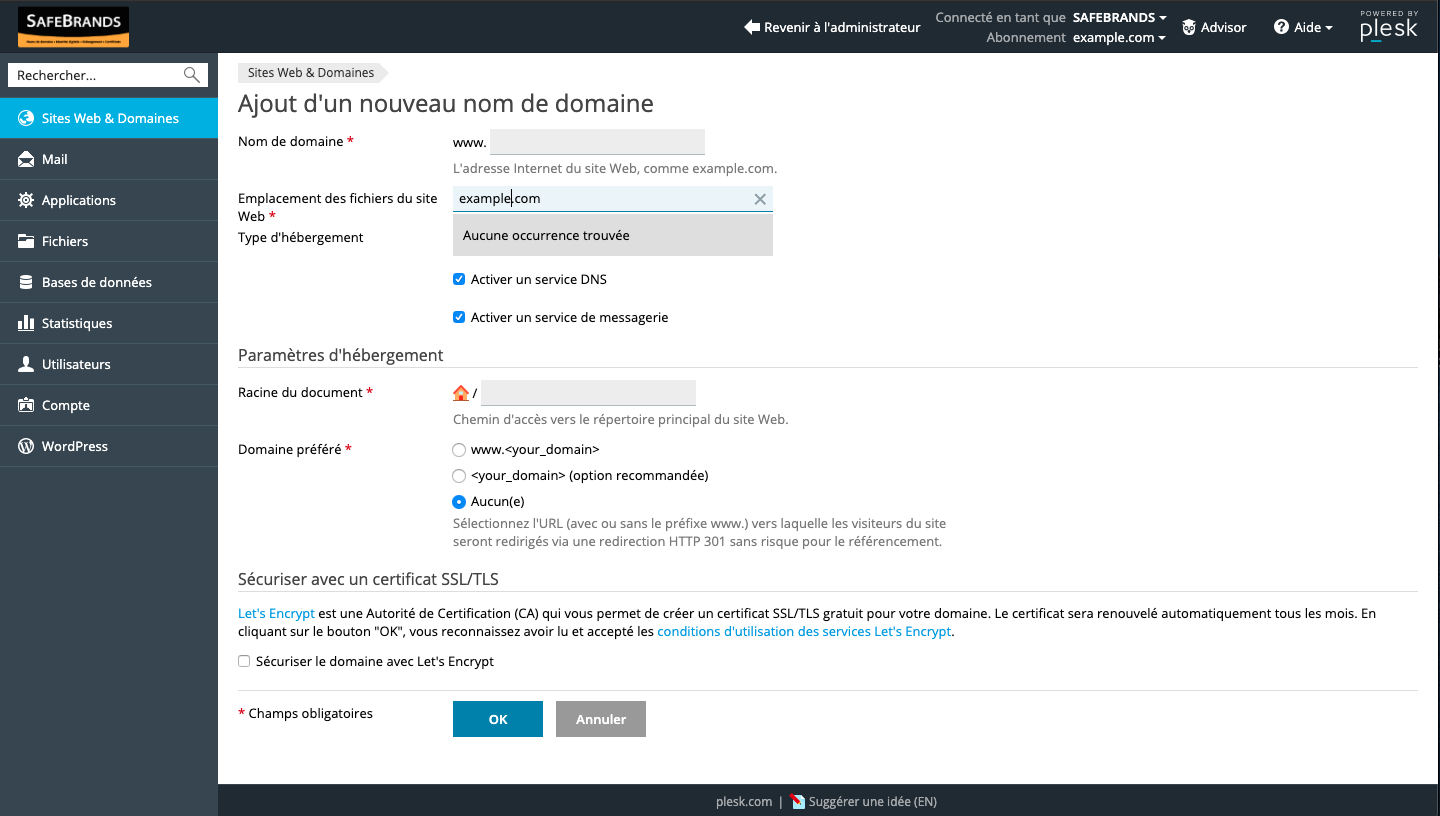
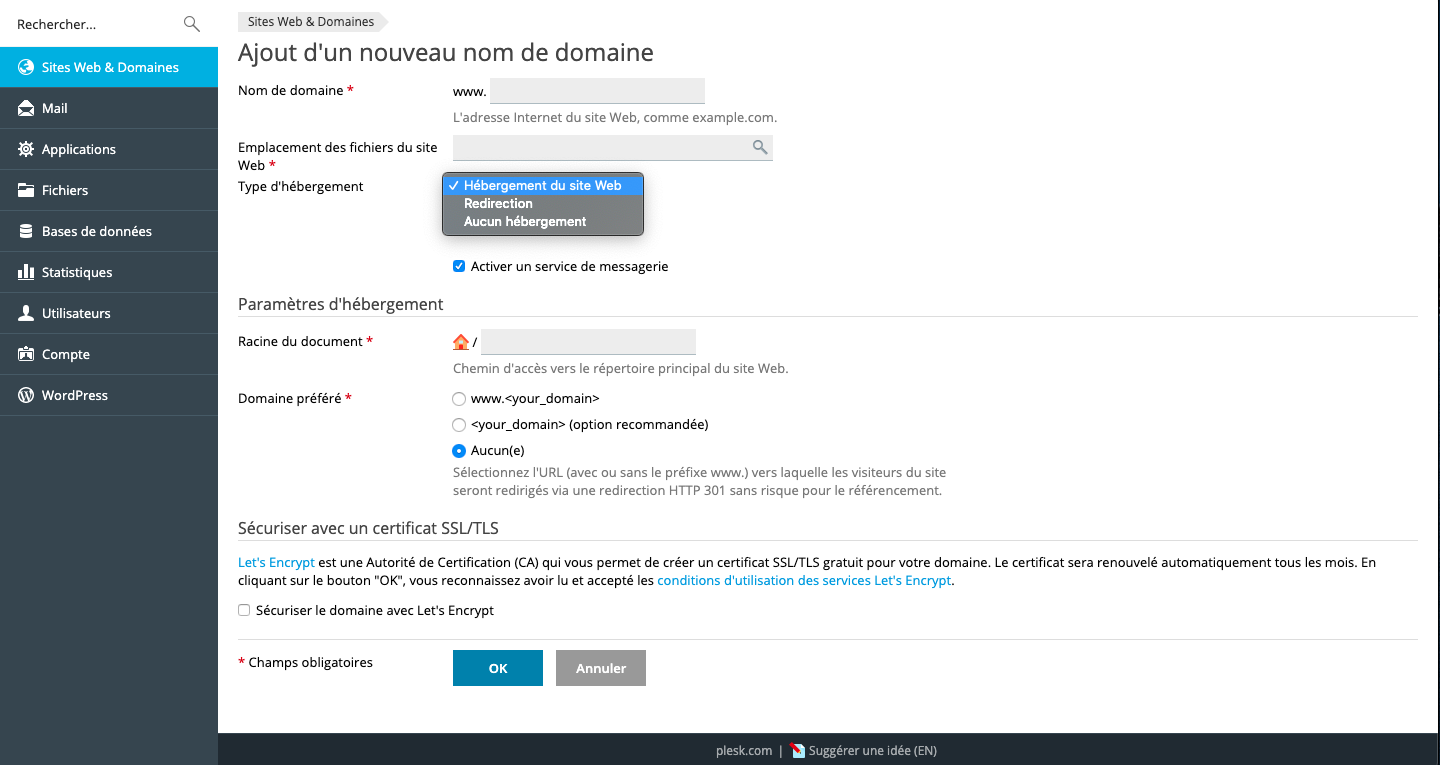


Laisser un commentaire
Rejoindre la discussion?N’hésitez pas à contribuer !